Po prvé, zrieknutie sa zodpovednosti: Rovnako ako pri každom beta softvéri, môžete naraziť na niektoré problémy a nepárne správanie so systémom MacOS Sierra, ktoré by ste mali premýšľať dvakrát o tom, ako skákať teraz, namiesto toho, aby čakali na konečné vydanie, aby sa dostali na jeseň. Ak nemôžete čakať, navrhujem, aby ste nainštalovali beta na sekundárnom počítači Mac, ak ho máte alebo v opačnom prípade na samostatnom oddieli na hlavnom počítači Mac.
Nemám nainštalovaný extra Mac, takže som vytvoril oddiel pre MacOS Sierra na svojom MacBook Pro. Je ľahké dosiahnuť niekoľko jednoduchých krokov:
1. Spustite program Disk Utility
2. Zvoľte disk, z ktorého chcete rozdeliť oblasť, z ľavého panelu a potom kliknite na tlačidlo Oddiel .
3. Kliknite na tlačidlo " + " pod diagramom Layout Layout.
4. Zvoľte veľkosť nového oddielu tak, že ho pretiahnete, aby ste zmenili veľkosť klinového grafu, ktorý predstavuje váš pevný disk (MacOS Sierra je len 4, 86 GB) a uveďte jeho názov. Formát môžete ponechať ako rozšírený OS X (Journaled) .
5. Kliknite na tlačidlo Použiť a počkajte minútu alebo dva, kým sa vytvorí nový oddiel.
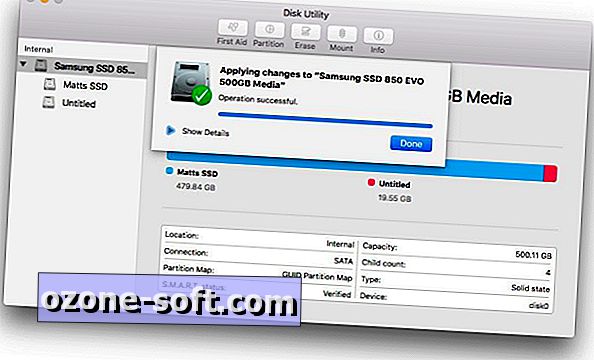
Po zálohovaní počítača Mac alebo oddielu prejdite na stránku programu Apple Beta Software Program. Budete sa musieť prihlásiť do programu, ak ste to ešte neurobili. Proces trvá len minútu alebo dva a vyžaduje vaše Apple ID.
Teraz je tu časť, kde vám znovu pripomíname potenciálne nebezpečenstvo používania beta softvéru a dôležitosť zálohovania vášho počítača Mac pred inštaláciou Sierry (Apple to urobí rovnako, keď prídete na stránku programu Beta Software Program). S Time Machine nemohol Apple jednoduchšie vytvoriť zálohu. Pokračuj, čakáme tu.
S novým zálohovaným počítačom Mac kliknite na tlačidlo Modré vykúpenie kódu na webovej lokalite programu Apple Beta, ktorá spúšťa Mac App Store. Budete musieť použiť Safari na otvorenie Mac App Store automaticky. V prehliadači Chrome alebo inom prehliadači budete musieť otvoriť Mac App Store a manuálne uplatniť tento kód.
Môžete skontrolovať priebeh sťahovania na karte Zakúpené v Mac App Store.
Po stiahnutí Sierry si budete musieť vybrať, kam ju nainštalovať. Ak ste vytvorili oddiel, kliknite na položku Zobraziť všetky disky z okna inštalátora a predtým, než kliknete na tlačidlo Inštalovať, vyberte svoj oddiel. (Potom, ak chcete vybrať, ktorý oddiel sa má načítať, pri podávaní počítača Mac podržte kláves Option .)
Pamätajte, že účelom beta je vylúčiť akékoľvek zvraty v softvéri. Ak a keď narazíte na problém, nahláste ho spoločnosti Apple pomocou pomocníka pre spätnú väzbu, ktorú nájdete na jej fialovej ikone v doku.



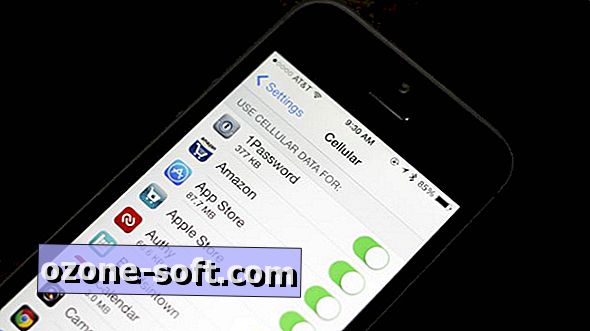


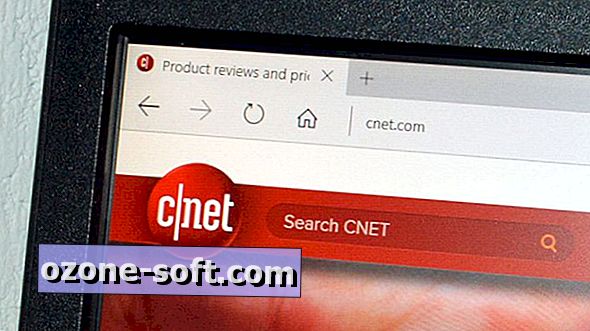





Zanechajte Svoj Komentár